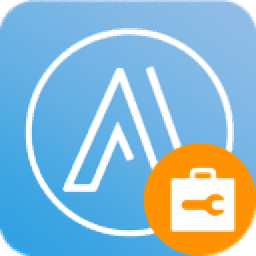
Coolmuster Android Assistant(安卓手机助手)
v4.10.46 电脑版- 软件大小:21.4 MB
- 软件语言:简体中文
- 更新时间:2024-09-29
- 软件类型:国外软件 / 数据备份
- 运行环境:WinXP, Win7, Win8, Win10, WinAll
- 软件授权:免费软件
- 官方主页:https://www.coolmuster.com/
- 软件等级 :
- 介绍说明
- 下载地址
- 精品推荐
- 相关软件
- 网友评论
Coolmuster Android Assistant提供手机数据管理功能,可以在软件上实现手机和电脑之间传输数据,可以实现手机数据备份,可以实现手机数据管理和手机截图,功能还是比较全面的,将手机通过USB连接到电脑就可以在这款软件上管理手机中的各种数据,可以查看手机安装的全部软件,可以对软件卸载,可以查看手机中的照片,可以备份通讯录,全部数据内容都在软件左侧显示,方便用户切换分类查看手机资源,软件界面都是中文,结合官方教程就可以快速学会操作Coolmuster Android Assistant软件!
软件功能
一、如何备份安卓?1点击就够了!
手机的各种功能,让一些人舍不得离开手机。他们几乎把所有的生命都保存在便携式设备上,如果有一天丢失这些有价值的数据,他们不敢提前考虑。那么,为什么不将您的 Android 设备备份到计算机上呢?
Coolmuster Android Assistant 使您能够将视频、照片、音乐、联系人、短信、通话记录、应用程序等从 Android 手机或平板电脑导出到计算机,以便您可以释放 Android 空间用于新文件。
此外,您还可以一键将计算机中的联系人、短信、通话记录、照片、视频、音乐、应用程序等导入安卓设备。
您可以通过 USB 数据线或 WiFi 将您的 Android 设备连接到该程序。如果您想通过WiFi连接,您需要先在您的安卓设备上安装安卓助手(安卓版)。
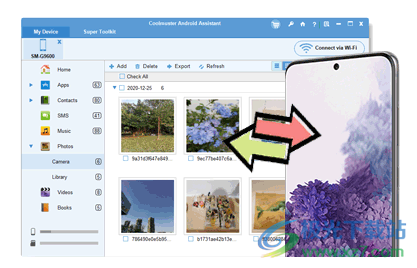 手机助手)" />
手机助手)" />
二、想要一个完美的通讯录&短信&通话记录助手吗?这里是!
只需使用 Coolmuster Android Assistant 在您的 Android 手机上结束群发短信或手动添加联系人的生活。在这里体验一种新的短信方式,更好地管理您在计算机上的联系人、短信和通话记录。
还在用你的 Android 手机发短信给一群人一个一个发送同样的信息吗?这个安卓管理软件可以让你在电脑上发短信,同时群发短信,大大节省时间。它还可以备份短信、从电脑导入短信和删除手机中不需要的短信。
更重要的是,您可以从计算机导入联系人,从 outlook 导入联系人,将联系人导出到 Outlook (这里是如何将 Outlook 联系人与 Android 同步),备份联系人,添加新联系人,删除无用联系人,编辑现有联系人和取消重复方便地在计算机上联系。
它还使您能够在计算机上备份 Android 通话记录,将通话记录从计算机导入手机并顺利删除计算机上不需要的通话记录。
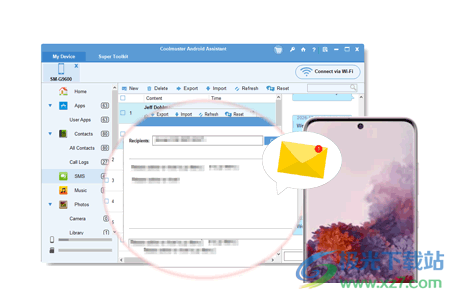
三、您是应用程序和媒体爱好者吗?你不会错过它!
如果您是应用程序爱好者和媒体爱好者,Coolmuster Android Assistant 将是您的必备工具,因为它具有所有强大的功能,让您在旅途中充分享受娱乐。
立即在您的计算机上安装您最喜爱的应用程序,然后单击一下即可将它们导出到您的 Android 设备。您可以将所有或选定的应用程序从您的 Android 备份到计算机或从计算机快速卸载 Android 上无用的应用程序。
想随时随地享受媒体文件?Android Assistant 可帮助您轻松地将所需的音乐、照片和视频从 Android 设备传输到计算机,从计算机添加媒体文件以及删除不需要的媒体文件。您甚至可以管理相册,并将照片从一个相册移动到另一个相册。
最新版本的安卓助手可以随时随地为您的手机截屏。
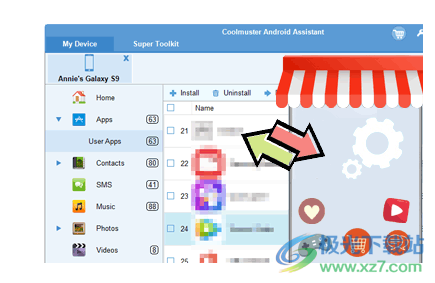
四、一键式备份和恢复能力!
讨厌将数据从您的 Android 设备传输到计算机,或从您的计算机将数据一一还原到 Android 设备?Android Assistant 的新功能让您只需单击鼠标 1 次即可备份和恢复您的 Android 手机/平板电脑。您需要做的就是:
将您的 Android 设备连接到计算机并运行 Android Assistant;
从顶部菜单中选择“超级工具包”;
单击“备份”按钮将特定文件类型从安卓设备备份到计算机;
单击“恢复”按钮选择特定类型的备份文件并将它们恢复到您的 Android 设备。
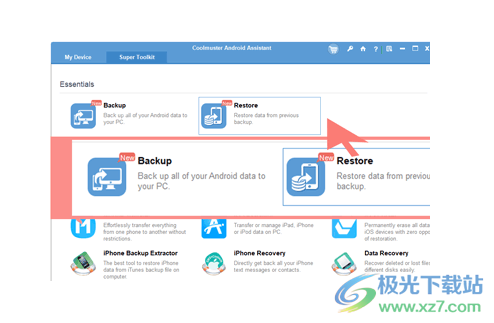
软件特色
1、Coolmuster Android Assistant可以管理安卓手机上的数据资源
2、直接在软件界面连接到手机就可以查看软件,查看照片、查看联系人
3、手机的软件都可以在界面上显示,可以直接卸载软件
4、可以查看全部联系人,可以勾选对应的数据执行备份
5、也支持数据导出功能,可以将需要在电脑使用的手机数据导出保存
6、如果手机上的数据占用太大,可以将部分数据备份到电脑,避免数据丢失
7、例如手机的照片、视频、音乐等资源已经将手机储存空间占满,可以将数据导出到电脑备份,轻松释放手机空间
8、也可以在Coolmuster Android Assistant软件上直接删除不需要的媒体资源
9、常用的手机数据都可以直接在软件界面显示,可以在左侧找到数据分类
使用说明
1、将Coolmuster Android Assistant软件直接安装到电脑
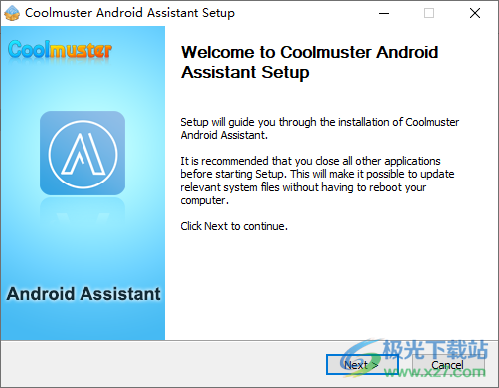
2、软件的安装地址是C:Program Files (x86)CoolmusterCoolmuster Android Assistant
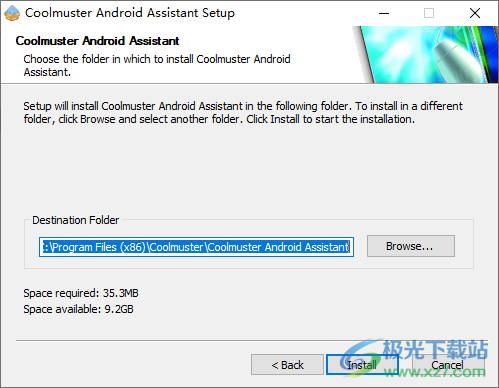
3、将补丁Patch.exe复制到软件的安装地址bin文件夹下,管理员启动补丁,点击patch添加补丁
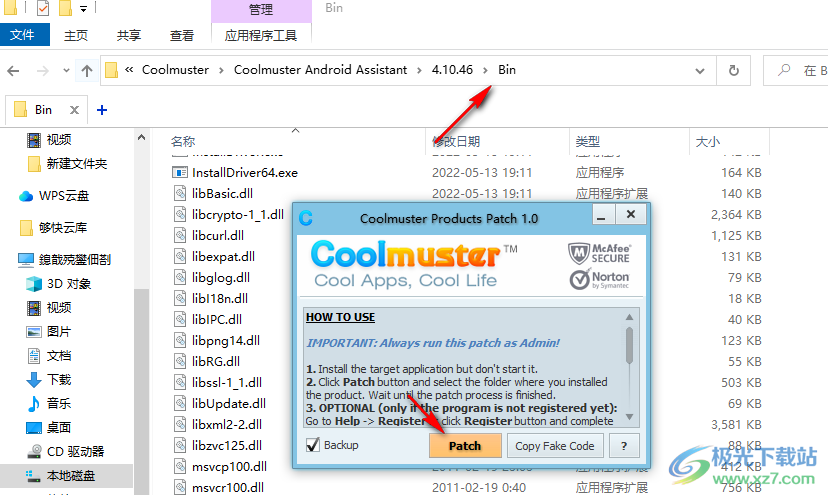
4、提示All DONE! If neccesary, go with step 3.添加补丁完毕
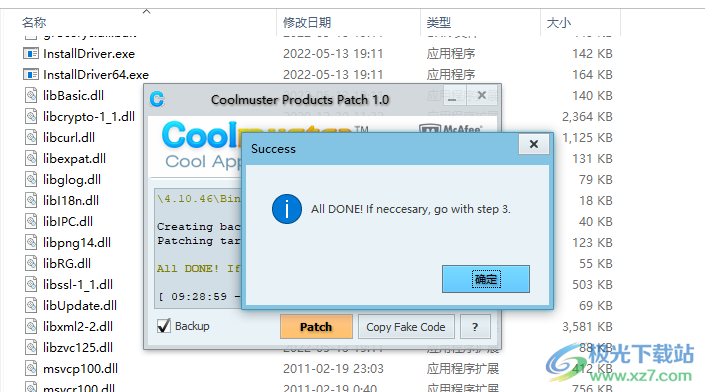
5、打开软件,点击Android Assistant功能进入手机管理界面
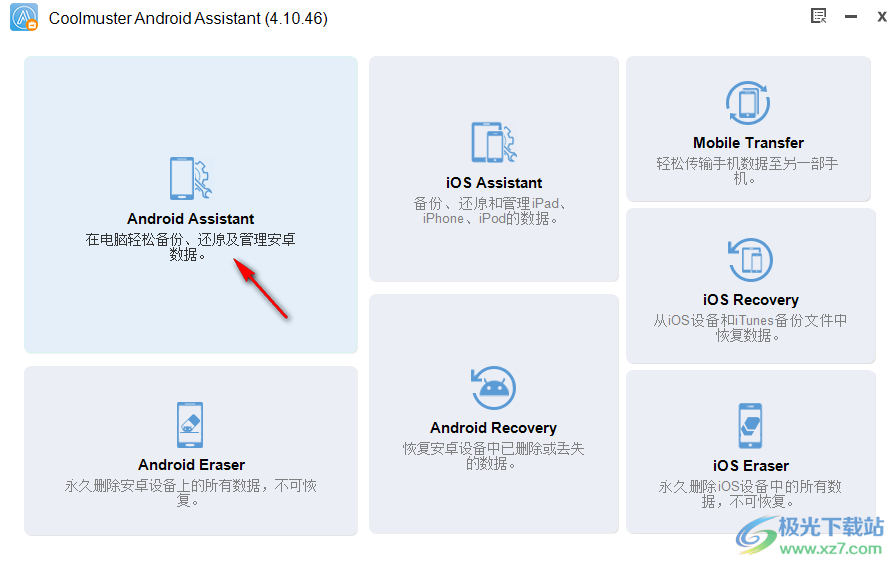
6、点击注册功能弹出激活界面,随意输入邮箱地址和注册码将软件激活
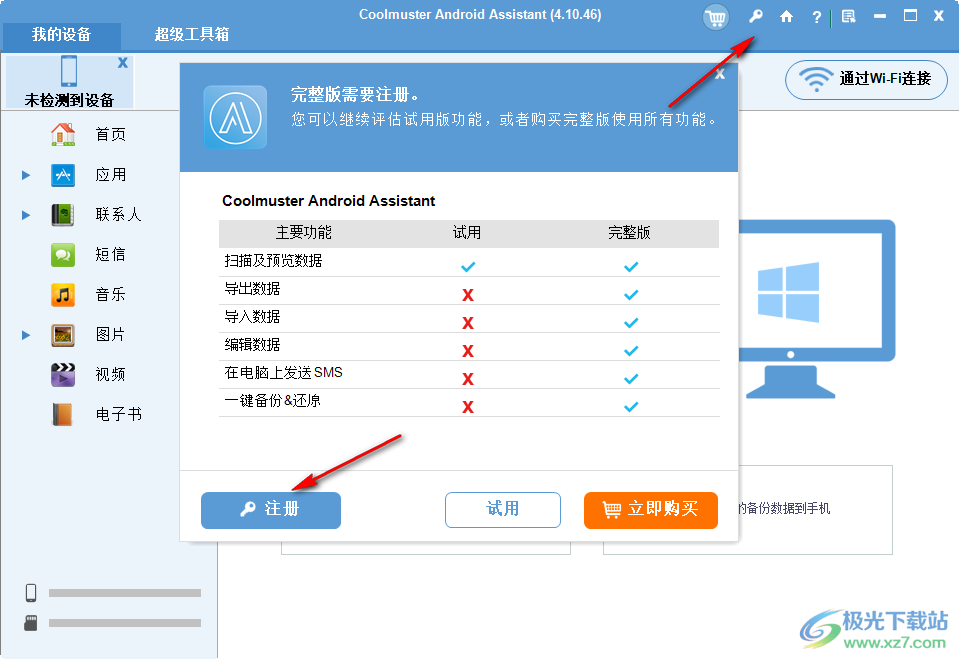
7、如图所示,注册码的格式是:1111111111111111111-11111111111111
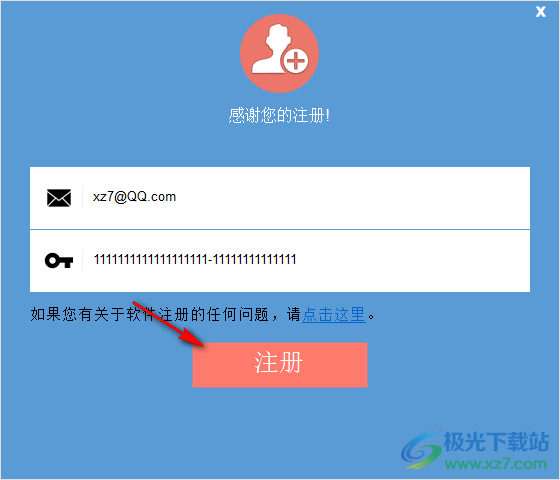
8、软件已经激活完毕,现在可以连接手机管理数据
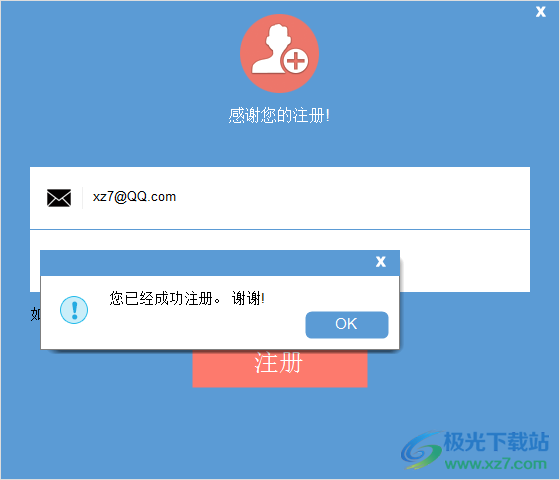
9、如果你已经连接手机就可以在左侧界面查看应用程序,查看联系人
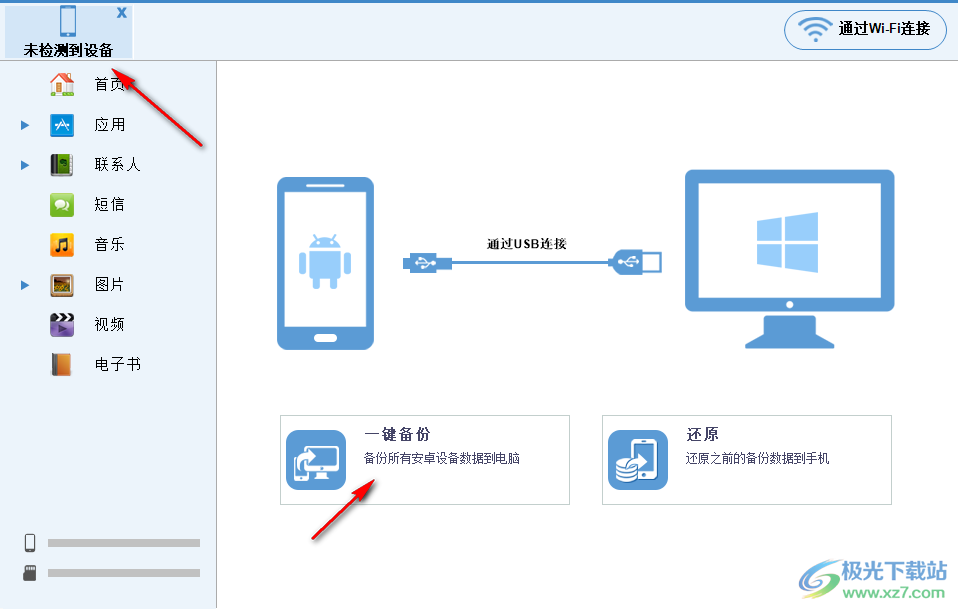
10、您可以选择USB、WiFi连接手机,小编没有手机所以就不演示了,可以自己百度搜索如何开启安卓USB调试连接手机
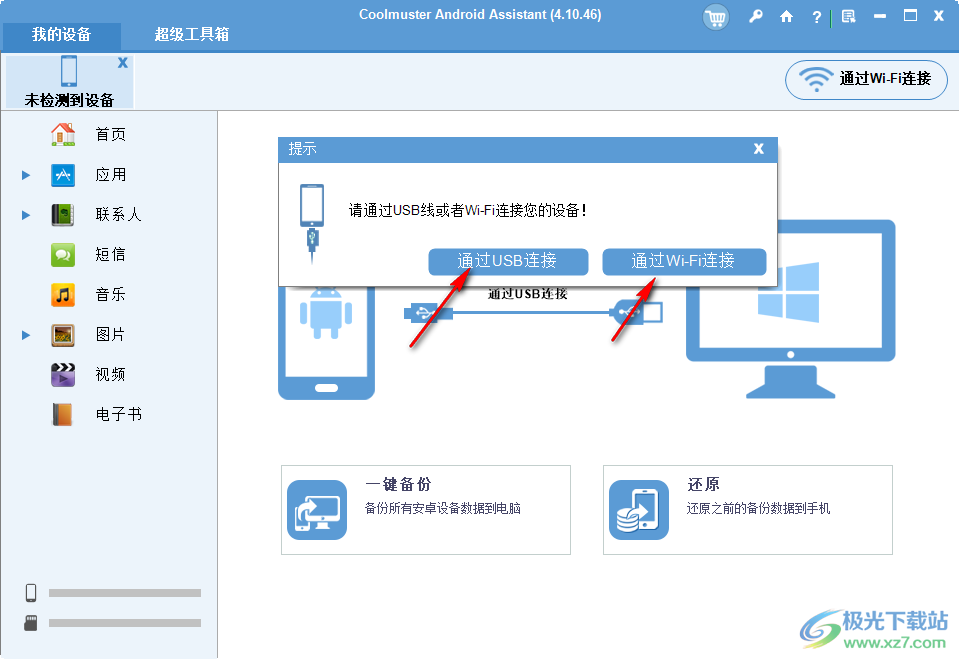
11、这里是WiFi连接的界面,在同一个网络下使用手机扫描二维码连接电脑
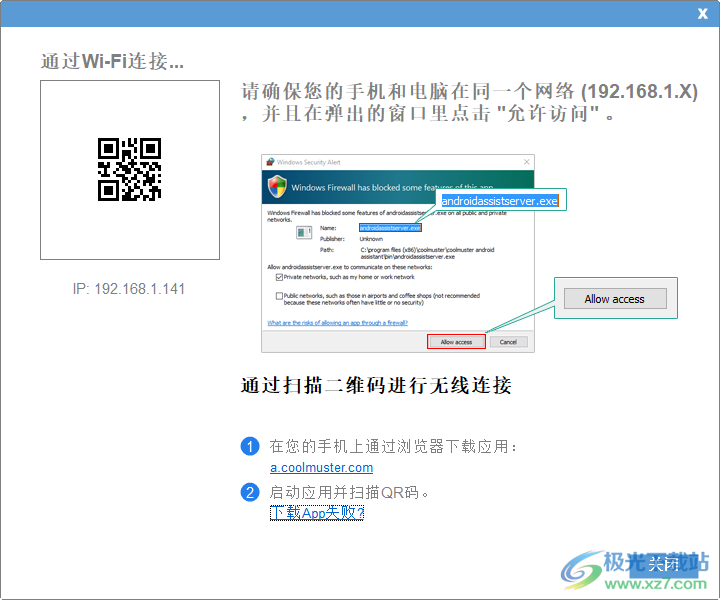
12、点击左侧的分类内容就可以管理数据,例如直接查看照片、删除照片
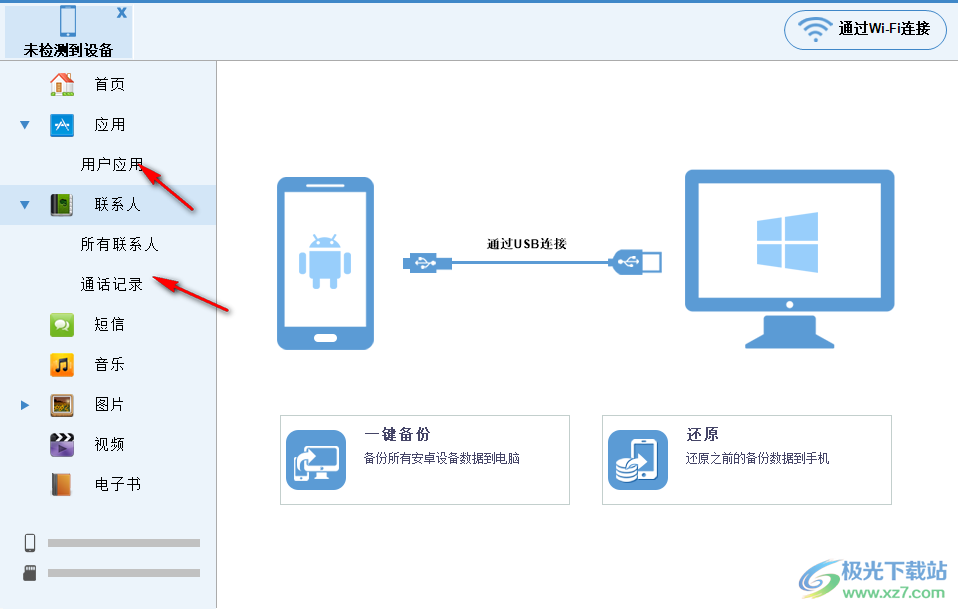
13、这里是教程内容,如果你需要查看更多的介绍内容就可以打开官方的教程
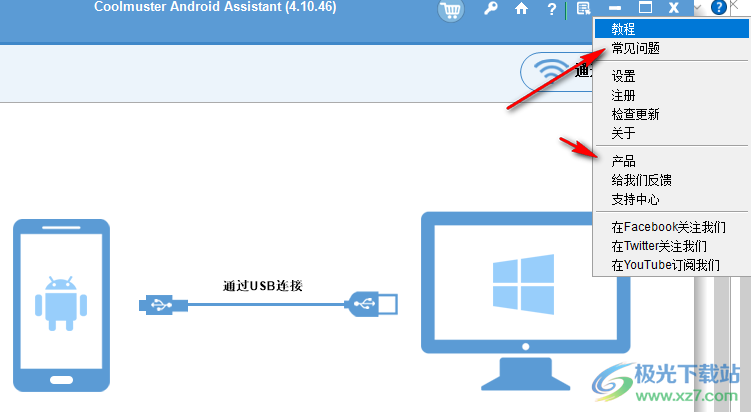
官方教程
使用 Android 助手将 Android 文件传输到计算机
第 1 步。运行 Android 文件传输并将 Android 连接到 PC
使用有效的 USB 数据线将您的 Android 设备连接到您的计算机(这里我们以 Windows PC 为例),在您下载并安装后启动 Android Assistant。然后,它会自动检测连接的 Android 设备,并要求您在手机上打开 USB 调试(如果您之前没有打开过)。
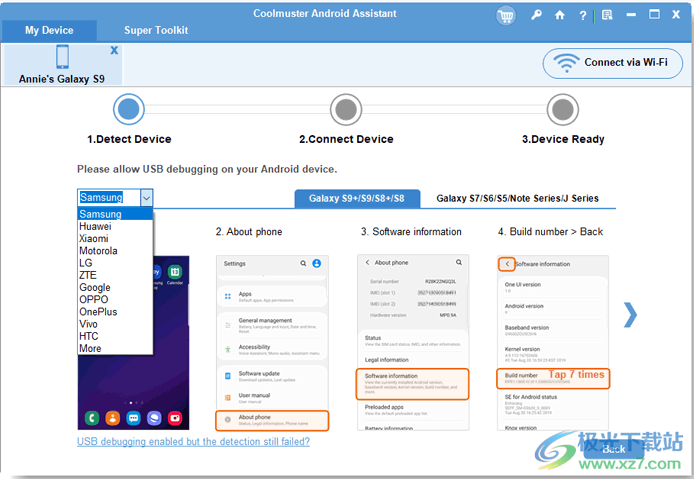
按照文章中的说明了解如何在 Android 设备上启用 USB 调试。如果您之前做过,则可以跳到下一步。
完成 USB 调试后,您可以转到设备屏幕点击“允许”选项。然后,主界面会显示您设备的参数信息,包括手机型号、系统版本、存储空间大小等。
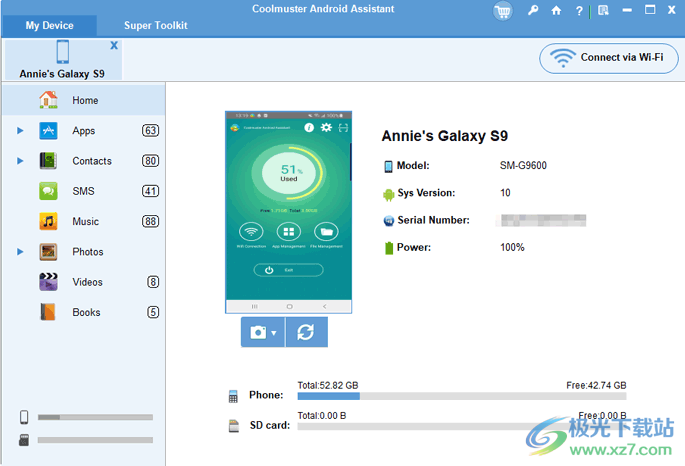
第 2 步:将文件从 Android 手机/平板电脑传输到 PC
在您的安卓设备上启用 USB 调试后,安卓文件传输工具将开始扫描设备并按类别显示您安卓上的所有数据,包括视频、音乐、书籍、联系人、短信、通话记录、应用程序等。按文件类型。只需打开每个选项卡即可详细预览包含的文件。标记要传输到计算机的文件,然后单击“导出”按钮。
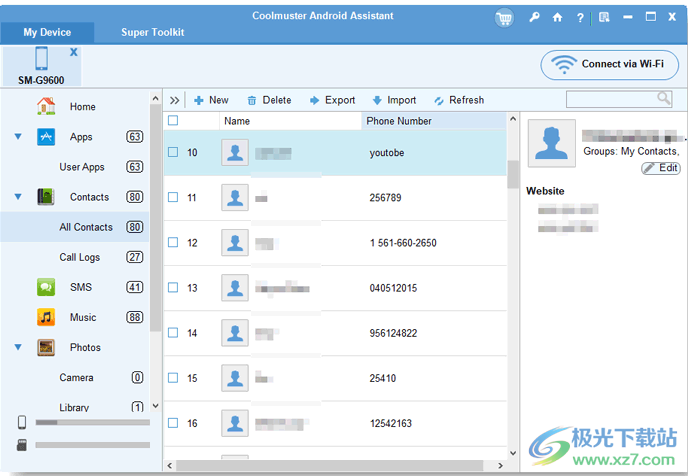
一键备份功能可用:您还可以使用 Coolmuster Android 助手新的一键备份和恢复功能将您的 Android 数据备份到计算机。您需要做的只是启动 Android Assistant 并将您的 Android 设备连接到同一台计算机。从顶部菜单中选择“超级工具包”,然后单击“备份”以开始一键式备份过程。此外,您可以单击“恢复”让程序为您提供一键式恢复过程。
一键备份:
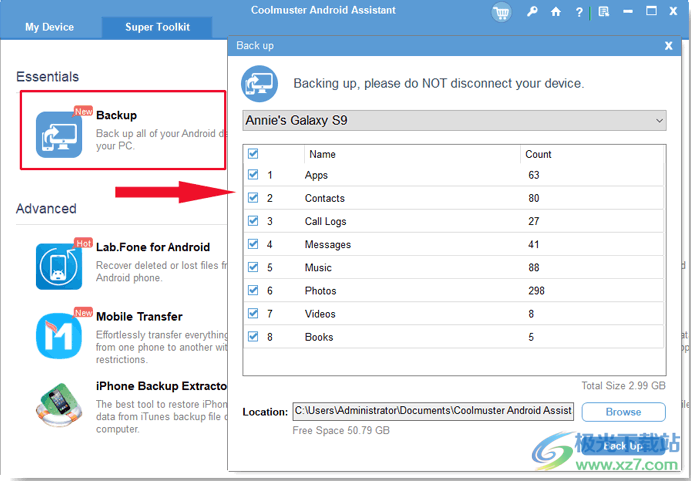
一键还原:
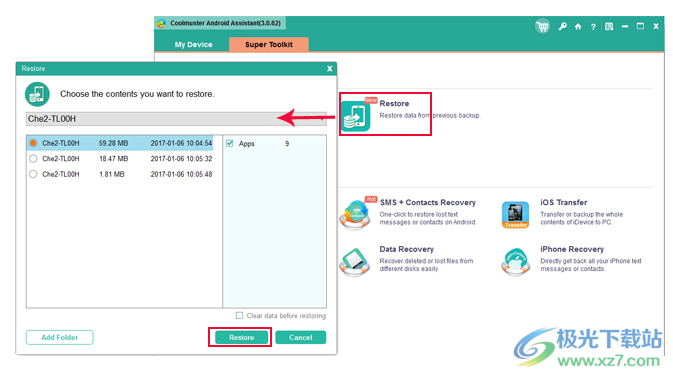
下载地址
- Pc版
Coolmuster Android Assistant(安卓手机助手) v4.10.46
本类排名
本类推荐
装机必备
换一批- 聊天
- qq电脑版
- 微信电脑版
- yy语音
- skype
- 视频
- 腾讯视频
- 爱奇艺
- 优酷视频
- 芒果tv
- 剪辑
- 爱剪辑
- 剪映
- 会声会影
- adobe premiere
- 音乐
- qq音乐
- 网易云音乐
- 酷狗音乐
- 酷我音乐
- 浏览器
- 360浏览器
- 谷歌浏览器
- 火狐浏览器
- ie浏览器
- 办公
- 钉钉
- 企业微信
- wps
- office
- 输入法
- 搜狗输入法
- qq输入法
- 五笔输入法
- 讯飞输入法
- 压缩
- 360压缩
- winrar
- winzip
- 7z解压软件
- 翻译
- 谷歌翻译
- 百度翻译
- 金山翻译
- 英译汉软件
- 杀毒
- 360杀毒
- 360安全卫士
- 火绒软件
- 腾讯电脑管家
- p图
- 美图秀秀
- photoshop
- 光影魔术手
- lightroom
- 编程
- python
- c语言软件
- java开发工具
- vc6.0
- 网盘
- 百度网盘
- 阿里云盘
- 115网盘
- 天翼云盘
- 下载
- 迅雷
- qq旋风
- 电驴
- utorrent
- 证券
- 华泰证券
- 广发证券
- 方正证券
- 西南证券
- 邮箱
- qq邮箱
- outlook
- 阿里邮箱
- icloud
- 驱动
- 驱动精灵
- 驱动人生
- 网卡驱动
- 打印机驱动
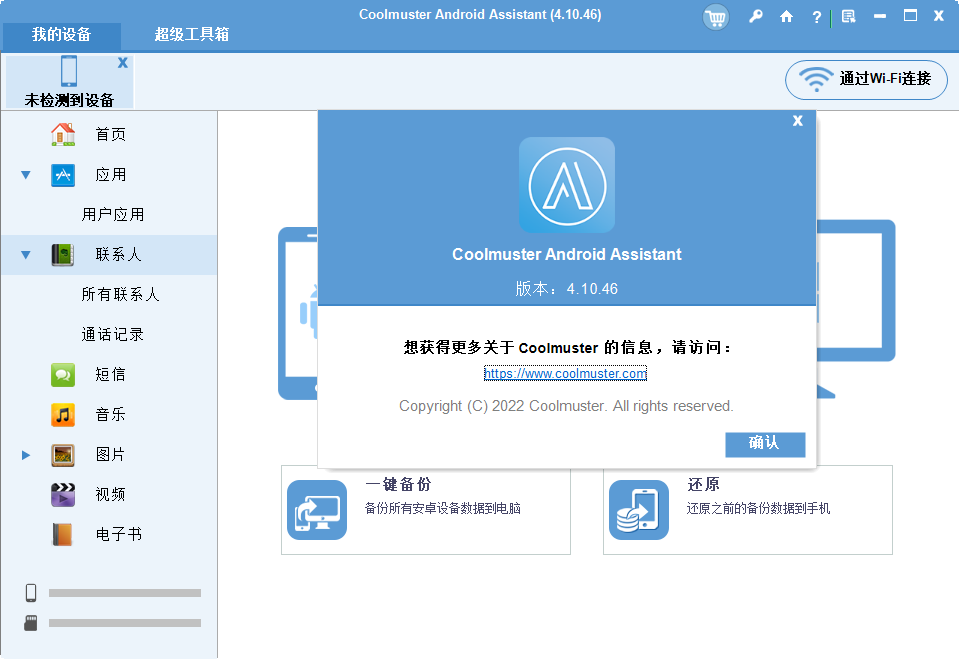
































网友评论